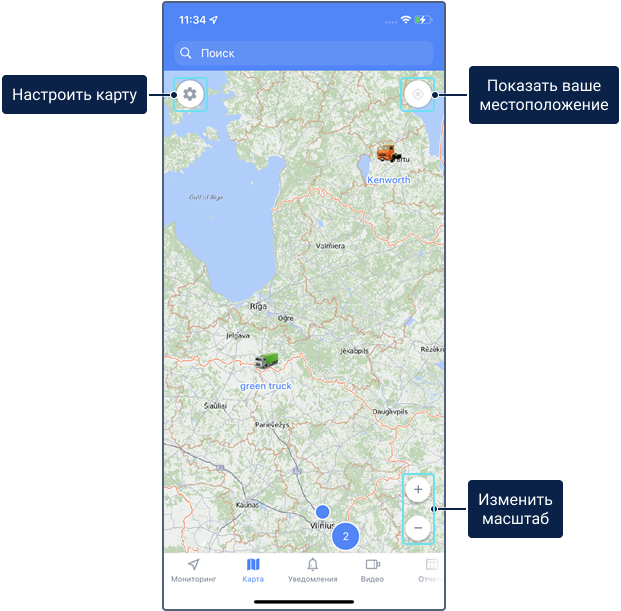На вкладке Карта можно увидеть местоположение всех объектов из рабочего списка.
Помимо одноименной вкладки, карта доступна в свойствах объекта, в его истории и на вкладке Геозоны.
Настройки карты
Чтобы изменить какие-либо настройки карты (слои, подписи к объектам и пр.), нажмите на иконку в левом верхнем углу экрана. Также это можно сделать на вкладке Настройки в разделе Настройки интерфейса.
Работа с картой
Карту можно масштабировать и поворачивать. На ней также можно определять собственное местоположение.
Масштабирование
Изменение масштаба карты возможно при помощи кнопок (должна быть активирована опция Кнопки масштабирования в настройках) или специальных жестов:
- двойного касания одним пальцем или разведения пальцев — для увеличения;
- одного касания двумя пальцами или сведения пальцев — для уменьшения.
Поворот карты
Поворот карты осуществляется при помощи жеста «вращение» двумя пальцами. Чтобы вернуть карту в исходное положение, нажмите на иконку в виде компаса.
Определение собственного местоположения
Для определения собственного местоположения на карте нажмите на иконку . В результате карта фокусируется на местоположении мобильного устройства, а иконка окрашивается в синий цвет. При перемещении по карте и потере маркера местоположения иконка меняется на , нажатие на которую снова центрирует карту на местоположении мобильного устройства.
Меню карты
Меню карты доступно после долгого нажатия на нее. Меню содержит следующие пункты:
- Создать геозону (смотрите раздел Создание геозон);
- Проложить маршрут.
Построение маршрута
После выбора пункта Проложить маршрут открывается список установленных на устройстве навигационных приложений. Выберите необходимое, чтобы построить маршрут.
Точка, на которую вы нажали на карте, автоматически используется в навигационном приложении в качестве конечной точки маршрута. В качестве начальной точки используется местоположение мобильного устройства.
Объекты на карте
По умолчанию карта центрируется таким образом, чтобы все объекты показывались на экране. Для того чтобы быстро найти необходимый, воспользуйтесь динамическим поиском.
Для перехода к расширенной информации об объекте нажмите на его иконку. При повторном нажатии на иконку карта центрируется на объекте и обновляются данные из блоков Общая информация и История.
Группировка иконок
Если в настройках приложения включена опция Группировка иконок, то вместо иконок, накладывающихся друг на друга, показывается одна общая. Числовой индикатор внутри нее указывает на количество объектов. После нажатия на иконку открывается их список.
Если в рабочем списке более 100 объектов, то при открытии карты опция Группировка иконок включается автоматически.
Стрелки направления движения
Если в веб-версии Wialon на карте включен слой Стрелки направления движения и при этом в настройках приложения включена опция Иконки объектов, то рядом с иконками объектов на карте показываются стрелки направления движения.
Иконки состояния движения
Чтобы вместо иконок объектов показывались иконки, обозначающие состояние движения объекта, отключите опцию Иконки объектов в настройках приложения. В этом случае используются следующие иконки:
| Иконка | Состояние движения |
|---|---|
| Объект движется в указанном направлении. | |
| Объект стоит. | |
| Объект стоит с включенным двигателем. Показывается, только если у объекта настроен датчик зажигания двигателя. |